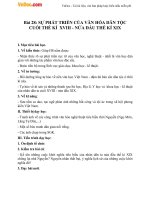bai 28: su phat trien cua van hoa dan toc cuoi the ki XVIII va dau the ki XĨ
Bạn đang xem bản rút gọn của tài liệu. Xem và tải ngay bản đầy đủ của tài liệu tại đây (179.23 KB, 15 trang )
Chào mừng tổ tin học về dự
giờ tiết hoc ngày hôm nay.
-Nhắc lại bài cũ
-Muốn xóa cột hoặc hàng ta làm ntn?
-Hãy nêu các bước chèn thêm cột hoặc hàng?
-Bài mới có tiêu đề gì?
- Em biết gì về bài mới?
•
1.Đònh dạng phông chữ , cỡ chữ và kiểu chữ.
• - Đònh dạng văn bản hoặc số trong các ô tính
với phông chữ , kiểu chữ , cỡ chữ khác nhau.
•
- Để đònh dạng phông chữ , kiểu chữ và cỡ chử
ta sử dụng các nút lệnh trên thanh công cụ.
• A) Thay đổi phông chữ.
•
-Ta thực hiện 3 bước sau:
•
B1: chọn ô( hoặc các ô) cần đònh dạng
•
B2: nháy mũi tên ở ô Font.
•
B3: chọn phông chữ thích hợp
• B) Thay đổi cỡ chữ
•
-Ta thực hiện 3 bước sau:
•
B1: chọn ô( hoặc các ô) cần đònh dạng
•
B2: nháy mũi tên ở ô Fontsize
•
B 3:chọn cỡ chữ thích hợp
•
C) Thay đổi kiểu chữ.
•
-Ta thực hiện 2 bước sau:
•
B1: chọn ô( hoặc các ô) cần đònh dạng
•
B2:- Nháy vào nút Bold để chọn chữ đậm
•
-Nháy vào nút Italic để chọn chữ nghiêng
•
- Nháy vào nút Underline để chữ có nét
gạch.
•
2. Đònh dạng màu chữ
•
- Để chọn màu chữ em sử dụng nút lệnh Font
color.
•
-Để đònh dạng màu chữ ta thực hiện 3 bước sau:
•
B1: chọn ô( hoặc các ô) cần đònh dạng
•
B2:Nháy vào mũi tên bên cạnh nút Font color.
•
B3:Nháy chọn màu.
•
3. Căn lề trong ô tính.
•
-Để cản lề trong ô tính ta thự hiện các bước sau:
•
B1: chọn ô( hoặc các ô) cần đònh dạng
•
B2: -Nháy vào nút Center
•
- Nháy vào nút Align left
•
- Nháy vào nút Align right
•
* Lưu ý:
•
-Trong một vài trường hợp , việc căn chỉnh dữ
liệu trong một ô có thể không cho đươc ïtác dụng
mong muốn.
•
- Vậy ta có thể sử dụng các nút lệnh khác để
căn chỉnh dễ dàng và chính xác hơn.
•
B1:Chọn các ô cần căn dữ liệu vào giữa
•
B2: Nháy vào nút Merge anf Center.
• 4. Tăng hoặc giảm số chữ số thập phân của dữ liệu số.
•
-Để tăng hoặc giảm số chữ số thập phân của dữ liệuố ,
ta làm như sau:
•
B1: Chọn ô ( hoặc các ô ) cần giảm số chữ số thập phân
•
B2: Nháy vào nút:+ Decrease Decimal(Tăng số ch số
thập phân )
+ Increase Decimal(Gỉam số chữ số thập phân )
• 5.Tô màu nền và kẻ đường biên của các ô tính.
•
-Các bước tô màu nền như sau:
•
B1: Chọn ô ( hoặc các ô ) cần tô màu nền.
•
B2: Nháy vào mũi tên bên phải nút Fill color để
chọn màu nền.
•
B3: Nháy chọn màu nền.
• -Để kẻ đường biên các ô , ta thực hiện các bước sau:
•
B1: Chọn các ô cần kẻ đường biên.
•
B2: Nháy mũi tên bên phải nút Borders để chọn kiểu kẻ
đường biên
•
B3:Nháy chọn kiểu kẻ đường biên.
• 1) Em hãy nêu các bước để thực hiện :
•
A) Đònh dang phông chữ trong các ô tính
• B)Thực hành tô màu nền , kẻ đường biên trong các ô
tính
•
-Về học bài 6
•
- Chuẩn bò trước bài thực hành
tiếp theo.